概要
このガイドでは、「固定資産台帳」画面の操作方法についてご説明します。
「固定資産台帳」画面では、取得・購入した固定資産を登録することで、登録した内容をもとに減価償却費の計算や仕訳登録が可能です。
一方、別サービスの「マネーフォワード クラウド固定資産」では、月ごとに減価償却費を計上したり、償却資産申告を行うことが可能です。
クラウド固定資産の詳細についてはこちらのページをご参照ください。
対象ページ
決算・申告>固定資産台帳
対象のお客さま
マネーフォワード クラウド会計・確定申告をご利用中のお客さま
目次
画面の説明
左メニューの「決算・申告」をクリックして「固定資産台帳」を選択すると、「固定資産台帳」>「固定資産の一覧 」画面が表示されます。
「固定資産の一覧」画面では、登録した固定資産を一覧で確認したり、出力することができます。

| 番号 | 項目名 | 項目の説明 |
|---|---|---|
| ① | タブ | 「固定資産の一覧」画面と「固定資産の追加」画面を切り替えられます。 |
| ② | 履歴エクスポート | 対象の年度で「仕訳履歴保存」機能を利用している場合は、固定資産台帳の登録・訂正・削除履歴をCSVファイルで出力できます。 「仕訳履歴保存」機能の詳細についてはこちらのガイドをご参照ください。 |
| ③ | エクスポート | 固定資産台帳の登録内容をCSV形式またはPDF形式で出力できます。 |
| ④ | 管理番号 | 管理番号が表示されます。 |
| ⑤ | 取得日 | 取得日が表示されます。 |
| ⑥ | 名前 | 資産の名前が表示されます。 |
| ⑦ | 取得価額 | 取得価額(円)が表示されます。 |
| ⑧ | 今期償却前残高 | 期首残高が表示されます。 |
| ⑨ | 今期償却予定額 | 今期償却額が表示されます。 |
| ⑩ | 今期償却後残高 | 今期償却前残高から今期償却予定額を差し引いた残高が表示されます。 |
| ⑪ | 経費算入額 | 今期経費算入額が表示されます。 |
| ⑫ | 事業利用比率(%) | 「100%」が表示されます。 |
| ⑬ | 詳細 | クリックすると、登録した固定資産の詳細が表示されます。 |
| ⑭ | 編集 | クリックすると、登録した固定資産を編集できます。 |
| ⑮ | 削除 | クリックすると、登録した固定資産を削除できます。 |
| 番号 | 項目名 | 項目の説明 |
|---|---|---|
| ⑯ | チェックボックス | チェックを入れると、上部に「一括削除」が表示されます。 「一括削除」をクリックすると、チェックを入れた仕訳をまとめて削除できます。 |
| ⑰ | 編集 | クリックすると、登録した減価償却の仕訳を編集できます。 |
| ⑱ | 縦三点リーダー | クリックして「削除」を選択すると、登録した減価償却の仕訳を削除できます。 |
固定資産を登録する方法
手順
- 左メニューの「決算・申告」をクリックし、「固定資産台帳」を選択します。
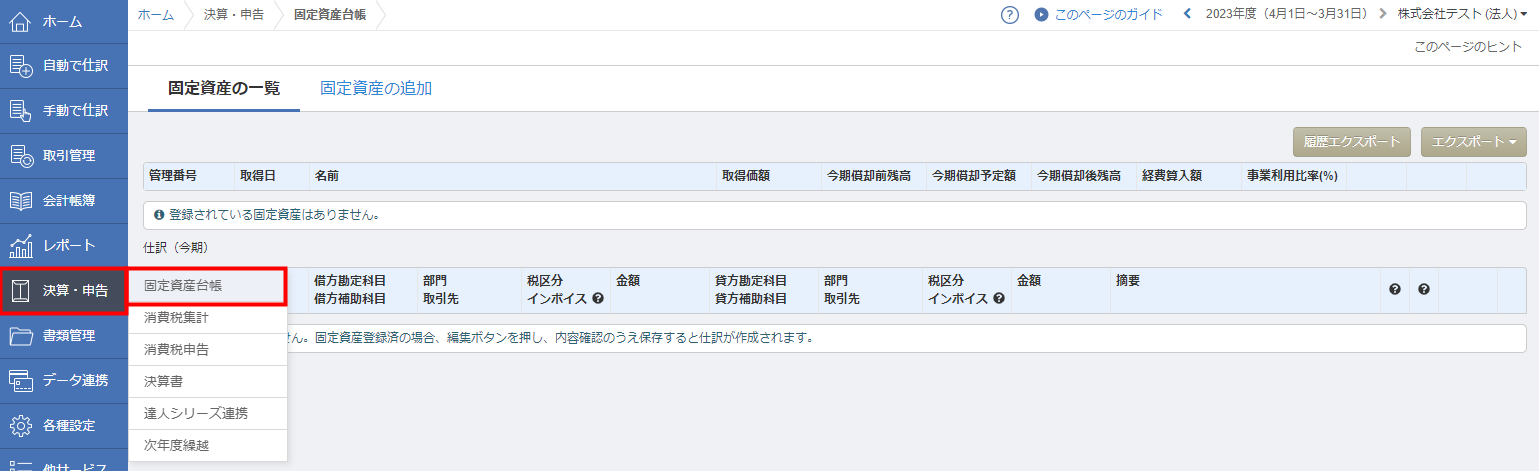
- 「固定資産台帳」画面で「固定資産の追加」タブを選択します。

- 「固定資産の追加」画面で必須項目を入力し、「保存」をクリックします。
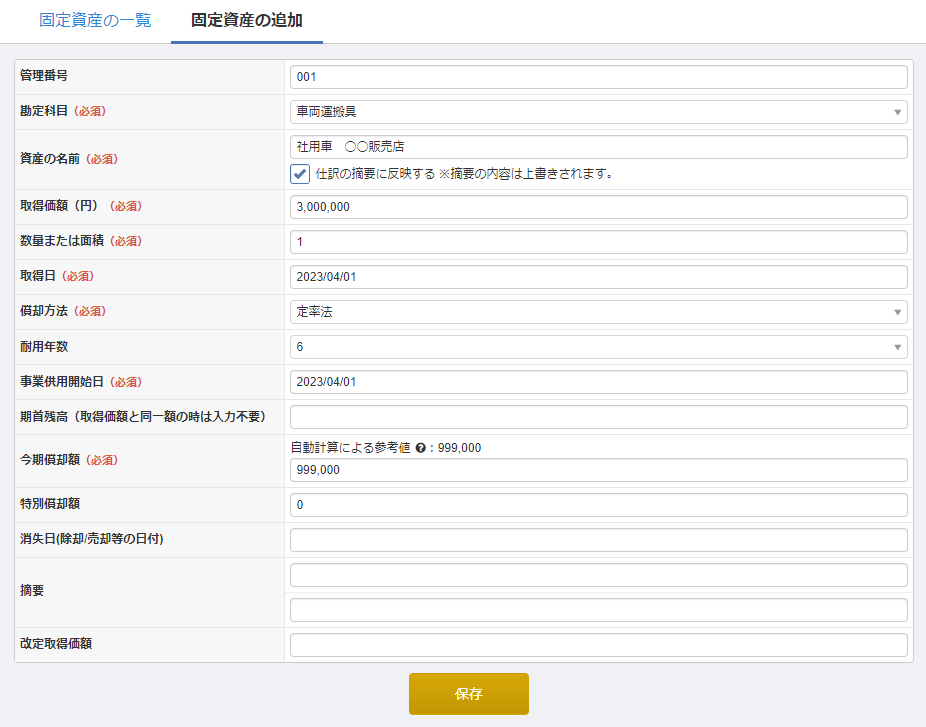
- 「固定資産の一覧」画面に登録内容が反映し、減価償却費の仕訳が作成されたことを確認します。

- 「今期償却額」欄の上部には、「取得価額(円)」「償却方法」「耐用年数」に入力された値をもとに参考値が表示されます。表示された参考値を確認し、金額を入力してください。
- 希望する勘定科目が表示されない場合は、「勘定科目」画面で資産カテゴリのいずれかに任意の勘定科目を追加してください。
ご注意
「固定資産台帳」画面で資産を追加すると、減価償却費計上の仕訳のみが作成されます。
取得時の仕訳は作成されないため、必要に応じて以下の対応が必要です。
前期以前に登録した固定資産の減価償却費を計上する方法
前期以前に固定資産台帳に資産を追加し、「次年度繰越」画面で固定資産台帳を繰り越した場合は、以下の手順で本年度の減価償却費を計上します。
- 次年度繰越を行った会計年度で、「固定資産台帳」>「固定資産の一覧」画面を開きます。
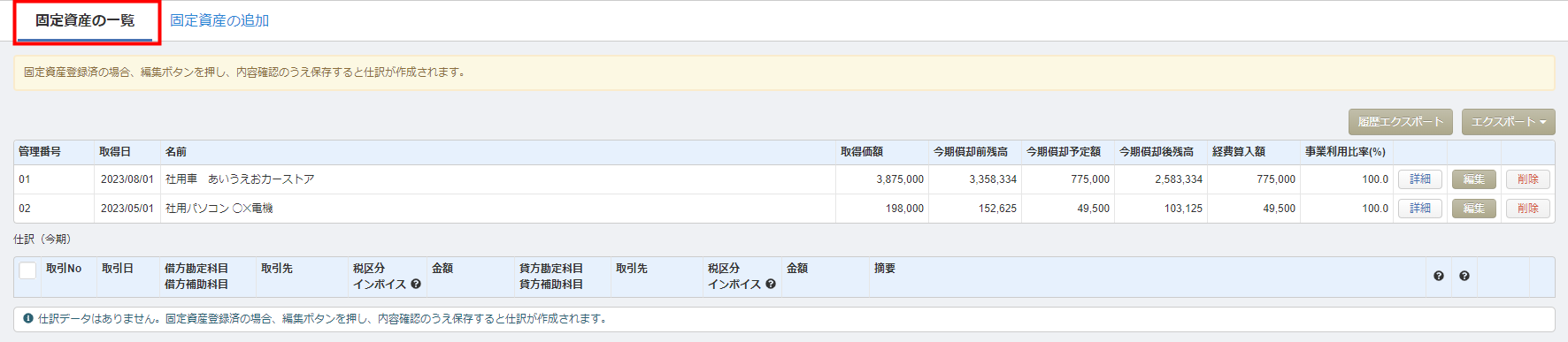
- 減価償却費を計上する固定資産の「編集」をクリックします。
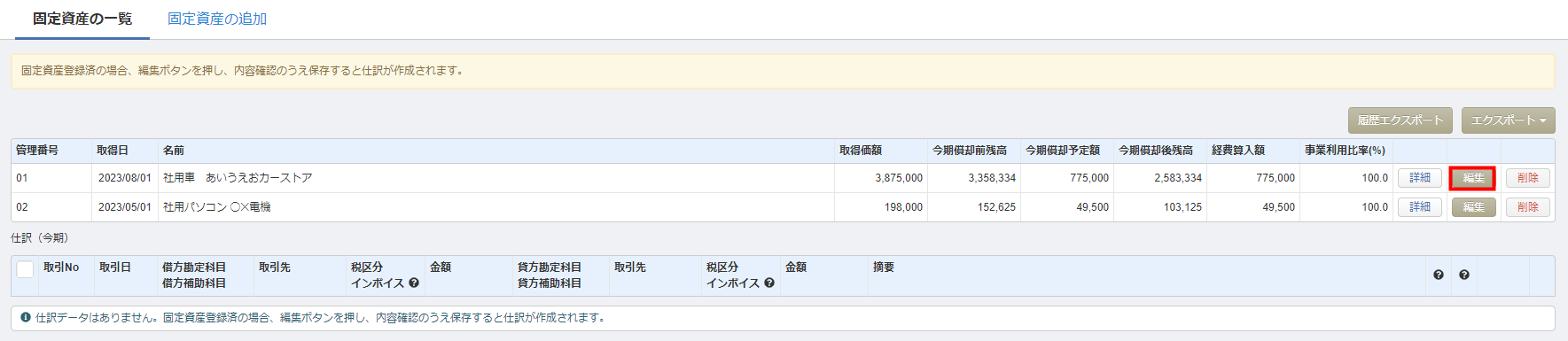
- 「固定資産の編集」画面で「今期償却額」を確認し、「保存」をクリックします。
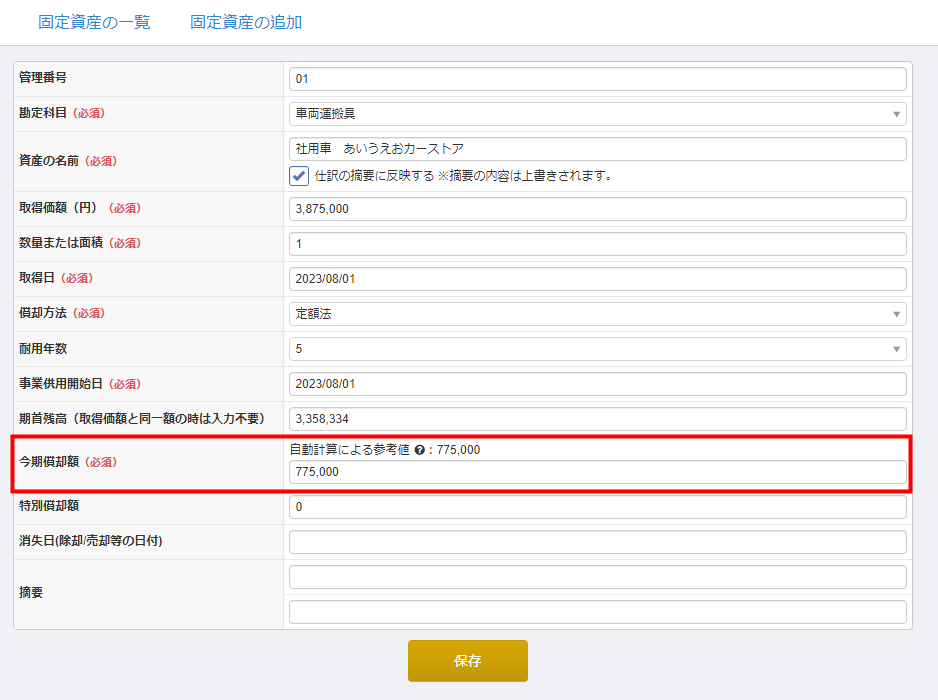
- 「固定資産の一覧」画面に減価償却費の仕訳が作成されたことを確認します。
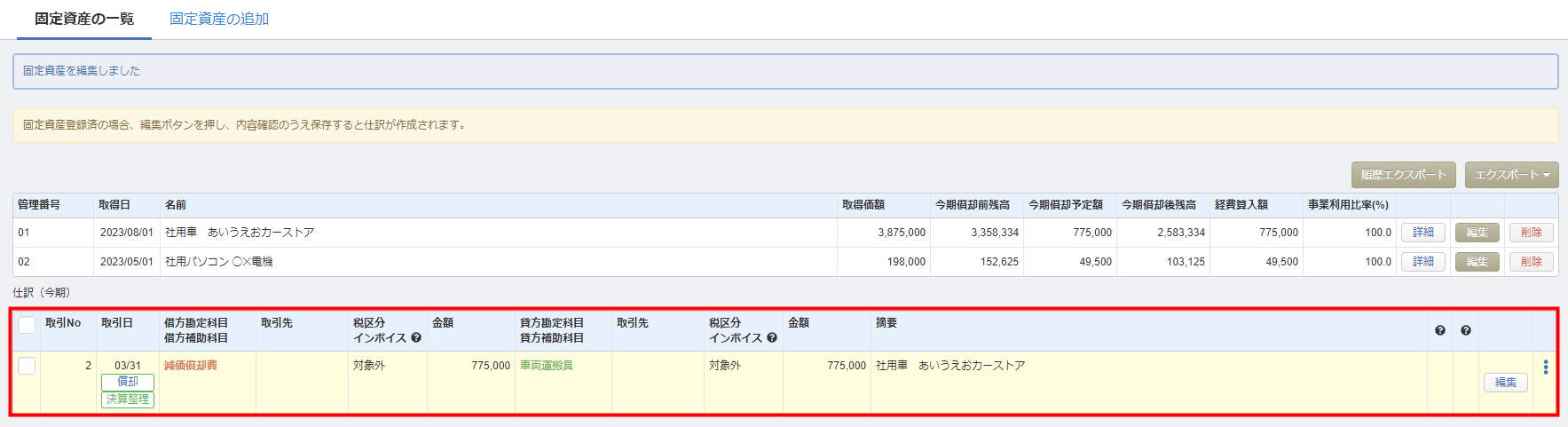
改定取得価額を登録する方法
固定資産台帳の追加・編集画面で「償却方法」を「定率法」にした場合、「改定取得価額」の入力欄が表示されます。
「改定取得価額」を入力すると、入力した値をもとに減価償却費の参考値が計算されます。
表示された参考値に問題がないかを確認し、「今期償却額」に入力してください。
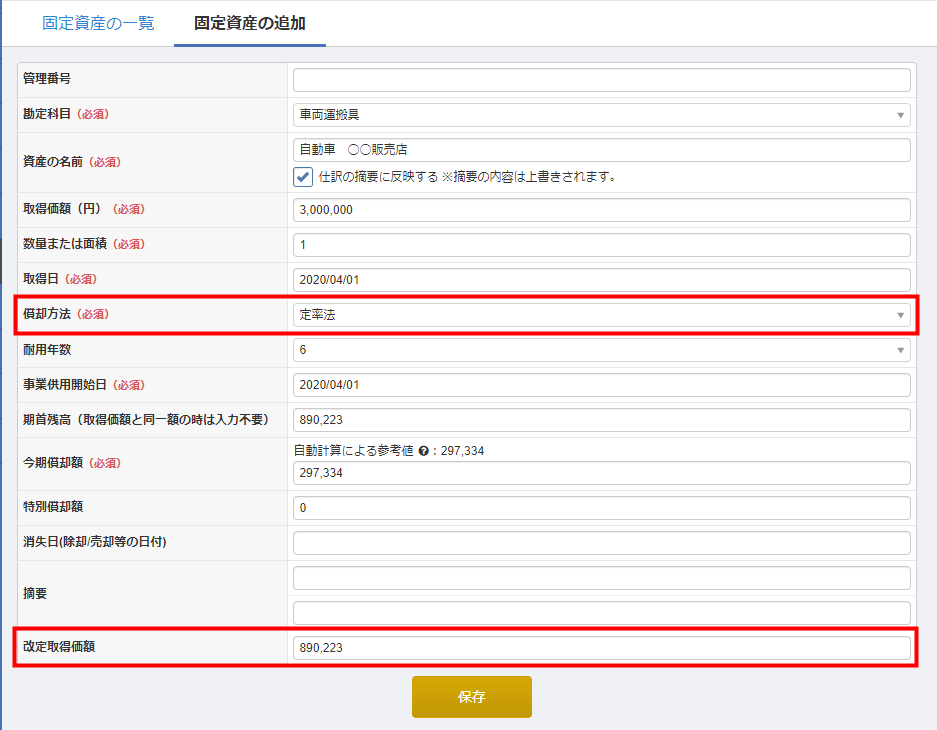
自身で手計算した値を入力してください。
詳細は以下国税庁のページをご参照ください。
No.2106 定額法と定率法による減価償却(平成19年4月1日以後に取得する場合)|国税庁
固定資産台帳を出力する方法
- 「固定資産台帳」>「固定資産の一覧 」画面で「エクスポート」をクリックし、「CSV出力」または「PDF出力」を選択します。
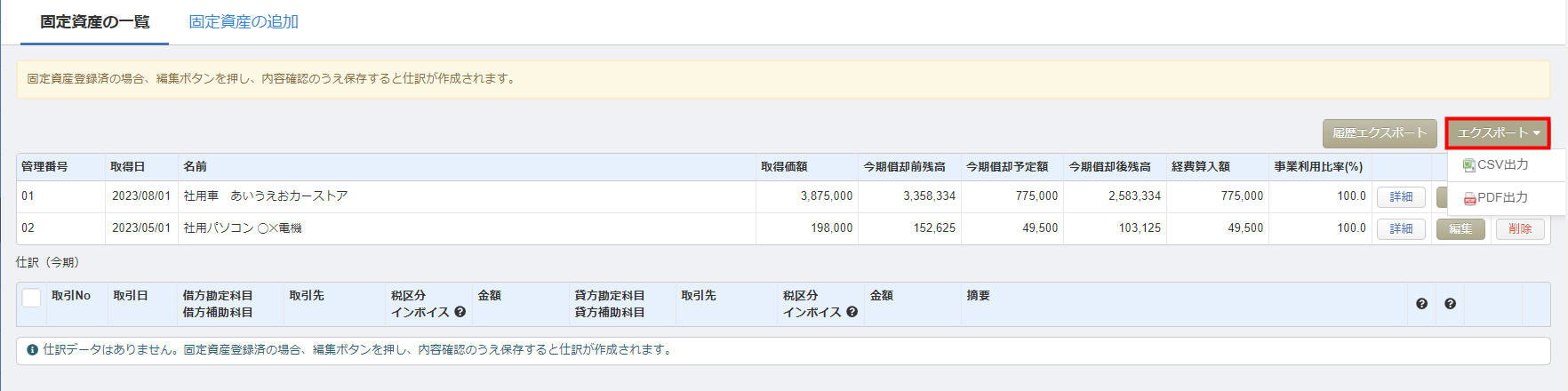
- 「書類管理」>「ストレージ」画面で作成されたファイルの「ダウンロード」をクリックします。
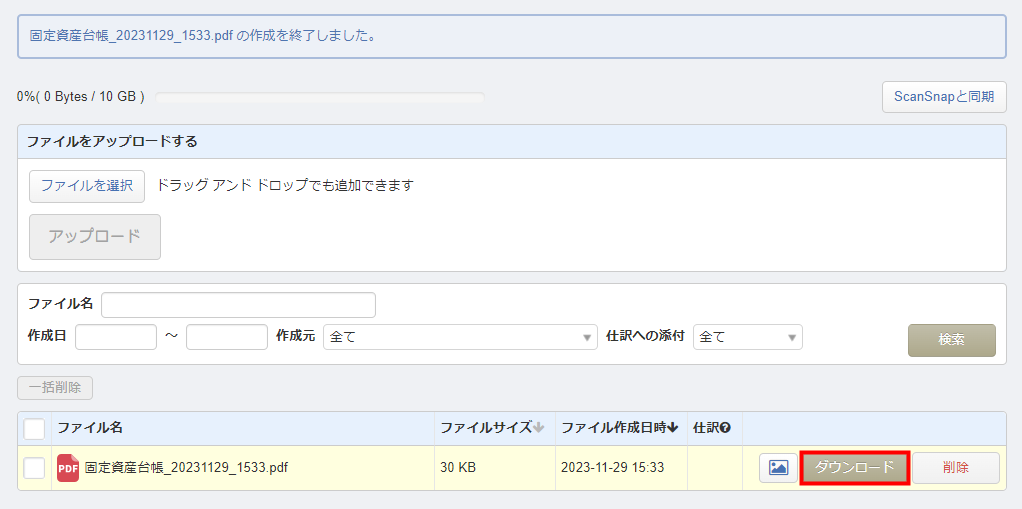
※本サポートサイトは、マネーフォワード クラウドの操作方法等の案内を目的としており、法律的またはその他アドバイスの提供を目的としたものではありません。当社は本サイトに記載している内容の正確性・妥当性の確保に努めておりますが、実際のご利用にあたっては、個別の事情を適宜専門家に相談するなど、ご自身の判断でご利用ください。
頂いた内容は、当サイトのコンテンツの内容改善のためにのみ使用いたします。


よく見られているガイド
- 仕訳ガイド取引入力・仕訳
- 「連携サービスから入力」の使い方取引入力・仕訳
- 「メンバー追加・管理設定」の使い方全般設定(ユーザー、メンバー、プラン等)



